word2013文档怎么编辑标题和修改样式?
word2013文档怎么编辑标题和修改样式?word文档想让文章的格式更好看一点,需要在各章节添加编号,形成树状结构的目录形式,下面我们来看看word文档标题样式的编辑方法,需要的朋友可以参考下
对于长篇论文,需要在各章节添加编号,形成树状结构的目录形式,如何定义编号,使得各章节以及各个级别的编号按照自己的想法出现,待小编慢慢道来:
首先是带编号的多级标题如何设置。选择"开始"选项卡,点击段落面板中的编号按钮,选择定义新的多级列表,可以打开"定义新多级列表对话框",如图:
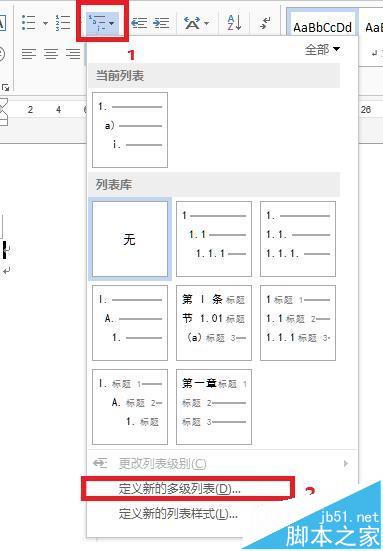
按照下图中所示的顺序设置编号格式,可以在标号1处,选择不同的标题,对应于左侧不同的级别,将所有的级别都进行类似的修改,以方便以后的使用:
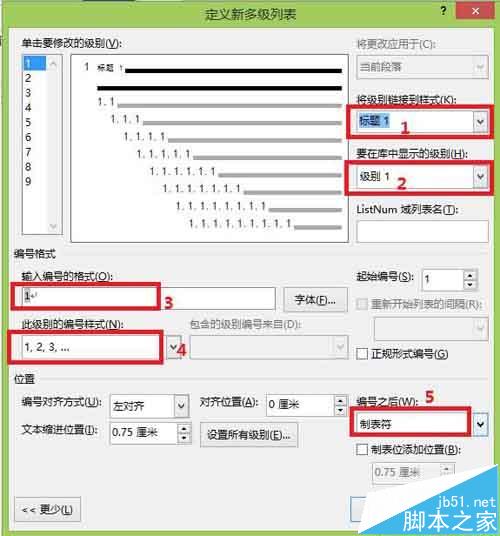
使用编号。设置好了之后,只要在文档中需要分级的地方,点击"开始"选项卡中的样式那个对应的级别标题即可,样式1对应标题1。
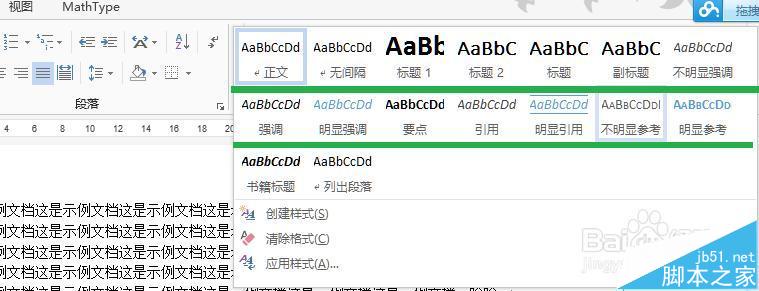
修改默认的样式。使用之后发现,word自动给出的样式可能并不符合我们论文排版的要求,例如某一级别字体过大,或者段前间隔过大等。此时我们可以通过设置默认样式的方式来改变。按照图中所示操作调出修改样式对话框。
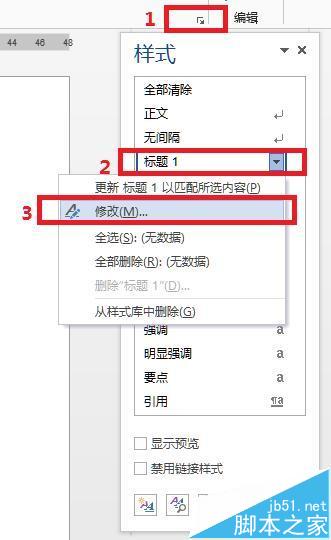
设置样式的字体字号。在修改样式对话框中,选择自己需要的字号,以及中西文字体,完成字体设置,这个方法可以保证以后的文档编辑中,不需要文档编辑完返回来修改全文中英文内容的字体(这是很多人遇到过的难题)。
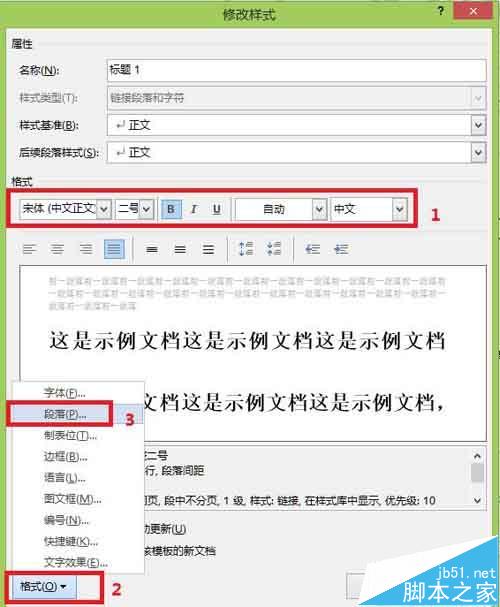
设置段落。点击左下角格式,点击段落按钮(如上图所示),调出"段落"对话框,根据论文要求修改段前段后,行距。
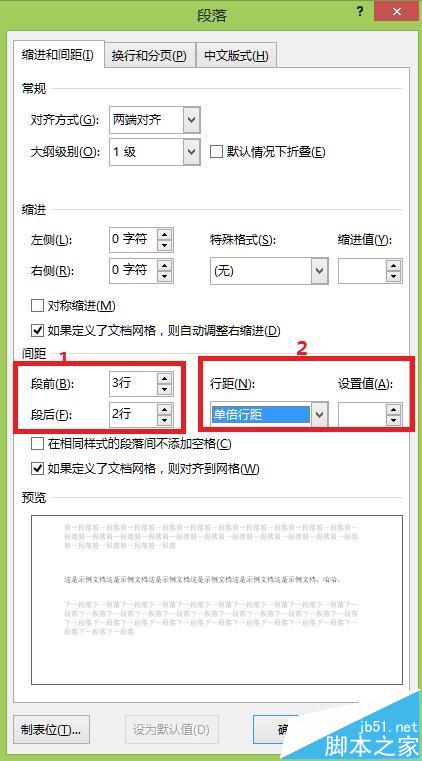
修改所有样式。按照上述同样的方法修改个级别样式,WORD 2013对于级别数没有限制,当我们使用了标题2的时候,在样式面板中自动出现标题3,依次类推。效果图。
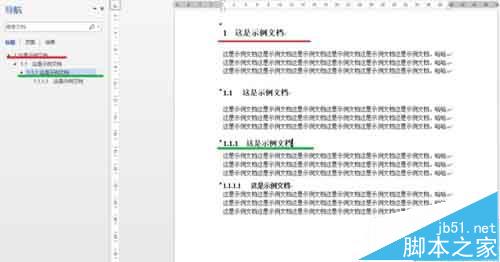
相关推荐:
Word怎么显示隐藏的标题3?
Word怎么设置自动重复首行文字标题?
word中怎样添加三级标题?word三级标题的设置方法
栏 目:office激活
本文地址:https://fushidao.cc/wangzhanyunying/19623.html
您可能感兴趣的文章
- 07-25最新版Office2019激活码_Office2019VL密钥
- 07-25正版office2019产品密钥 office 2019激活密钥步骤
- 07-25office专业增强版2021永久激活密钥(附激活教程)
- 07-25office激活密钥,2022最新office激活密钥永久激活key免费(附激活方法)
- 07-25office激活密钥,2022最新office激活密钥永久激活key免费(附激活方法)
- 07-25Office2021永久激活密钥,office2021专业版永久激活码
- 07-25office激活密钥2022,office产品密钥激活码永久激活收藏
- 07-25office2010激活密钥在哪里能找到
- 07-25office2010激活密钥分享和使用方法
- 07-25office2010产品密钥最新永久激活版


阅读排行
- 1最新版Office2019激活码_Office2019VL密钥
- 2正版office2019产品密钥 office 2019激活密钥步骤
- 3office专业增强版2021永久激活密钥(附激活教程)
- 4office激活密钥,2022最新office激活密钥永久激活key免费(附激活方法)
- 5office激活密钥,2022最新office激活密钥永久激活key免费(附激活方法)
- 6Office2021永久激活密钥,office2021专业版永久激活码
- 7office激活密钥2022,office产品密钥激活码永久激活收藏
- 8office2010激活密钥在哪里能找到
- 9office2010激活密钥分享和使用方法
- 10office2010产品密钥最新永久激活版
推荐教程
- 11-30正版office2021永久激活密钥
- 11-25怎么激活office2019最新版?office 2019激活秘钥+激活工具推荐
- 11-22office怎么免费永久激活 office产品密钥永久激活码
- 11-25office2010 产品密钥 永久密钥最新分享
- 11-30全新 Office 2013 激活密钥 Office 2013 激活工具推荐
- 11-22Office2016激活密钥专业增强版(神Key)Office2016永久激活密钥[202
- 11-25正版 office 产品密钥 office 密钥 office2019 永久激活
- 07-012025最新office2010永久激活码免费分享,附office 2010激活工具
- 11-22office2020破解版(附永久密钥) 免费完整版
- 11-302023 全新 office 2010 标准版/专业版密钥






